Для Братчан
Кто знает фишку, как ускорить работу WINDOWS 7?
Сегодня я хочу вам рассказать о такой фишке, которая позволит вам ускорить работу компьютера под управлением WINDOWS 7.
Называется она Ready Boost.
Это технология компании Microsoft, которая была внедрена еще в Windows Vista.
Но в Windows 7 она была значительно улучшена и сняла некоторые ограничения.
Например: вы можете использовать одновременно несколько флэшек.
Технология Ready Boost основана на кэшировании информации, которая считывается с вашего компьютера.
Как вы знаете, самым узким местом в вашем компьютере является жесткий диск.
Это самое медленное устройство и при чтении информации с жесткого диска, всегда происходит торможение.
Технология Ready Boost позволяет кешировать данные, которые считываются с вашего жесткого диска на флэшку.
Кэш – это такая промежуточная память с быстрым доступом.
Когда вы запускаете программму, она обращается к различным динамическим библиотекам, и все эти обращения записываются в кэш.
После этого чтение информации происходит не с жесткого диска, а с кэша.
Таким образом, происходит ускорение работы компьютера.
Программа начинает запускаться быстрее и общая производительность компьютера возрастает.
Технология Ready Boost имеет ряд ограничений.
Например: если у вас на компьютере установлен современный жесткий диск, то включить технологию Ready Boost не получится, так как у вас быстрый жесткий диск и эта технология не поможет.
На операционной системе Windows 7 вы можете установить до 256 Гбайт кэша.
На Windows 7 32 бита, можете установить до 32 Гбайт кэширования.
Минимальный файл, который вы можете создать для кэша это 256 Мбайт.
Рекомендуется, конечно, использовать на флэшке файловую систему NDFS, потому что файловая система FAT не позволит вам создавать файлы больше, чем 4 Гбайт.
Объем этого самого кэша для Ready Boost у вас должен быть больше в два раза, чем оперативная память.
1. Давайте теперь рассмотрим на примере моего компьютера.
Нажимаем на кнопку «Пуск» и выбираем строку «Мой компьютер».
Правой кнопкой мыши вызываем меню и выбираем «Свойства».
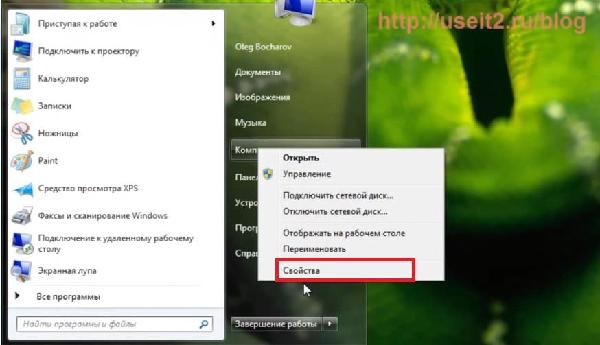
2. В окне «Свойства» вы увидите строку «Установленная память (ОЗУ)».
Там указывается, что памяти 4 Гб.
То есть, для технологии Ready Boost хорошо бы использовать 8 Гб для кэша.
Именно поэтому нужно использовать файловую систему NTFS, так как на системе FAT 32 файл больше чем 4 ГБ нам создать не удастся.
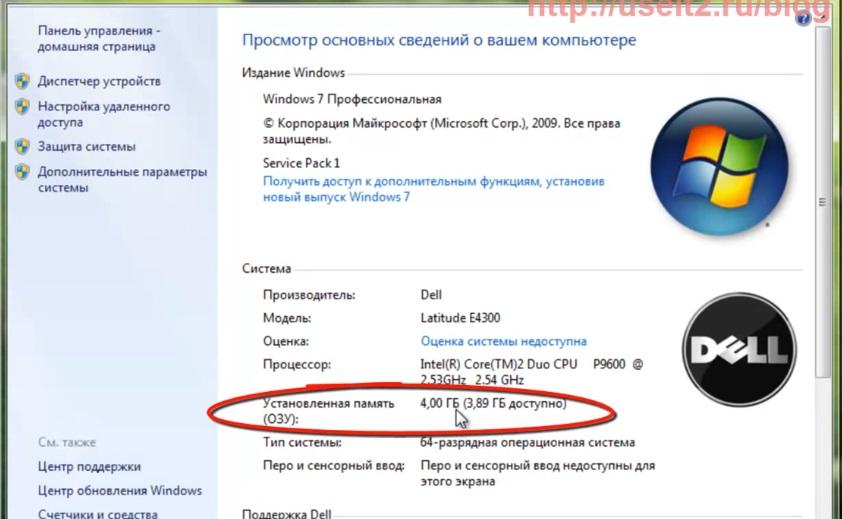
3. Итак, начнем.
Вставляем флэшку в компьютер и ждем, когда Windows определит, что было установлено новое устройство, и мы продолжим.
Теперь компьютер нам выдает, что устройство готово к использованию.
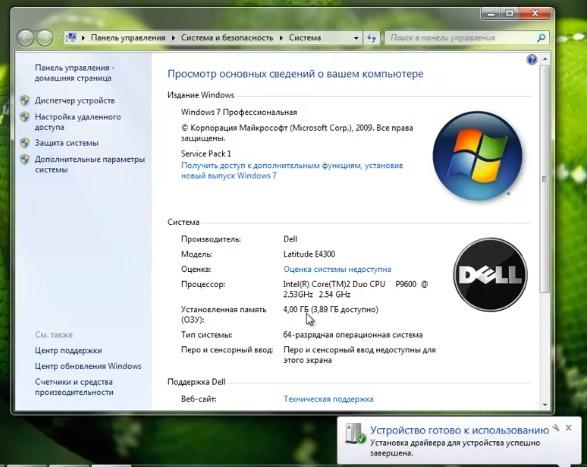
4. Мы открываем проводник и видим, что появилось новое устройство (F).
Это ваша флэшка.
Нажимаете правую кнопку мыши и затем выбираем «Свойства».
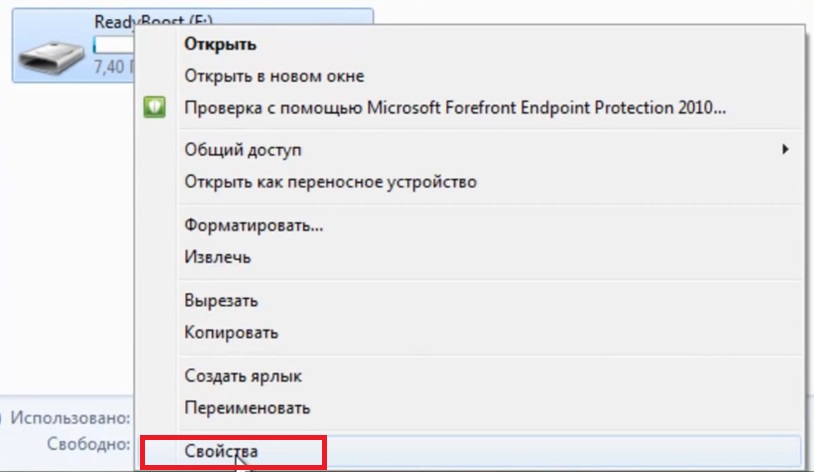
5. В этом окне видим, что емкость 8 Гб, из них доступно 7,46 Гб.
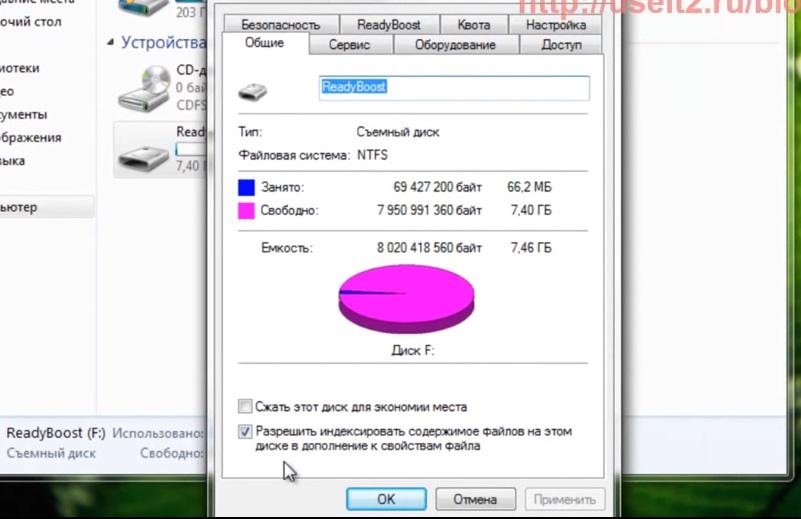
6. Чтобы ее отформатировать, нажимаете правую кнопку мыши и затем выбираем строку «форматировать».
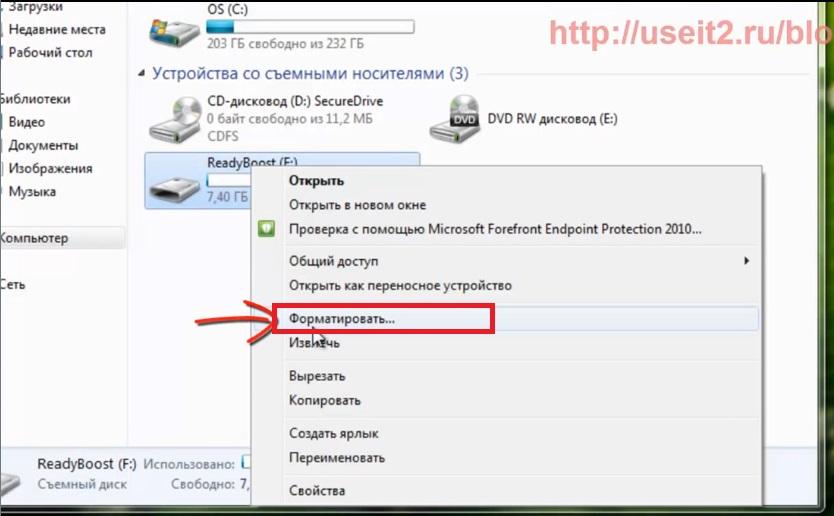
7. В открывшемся окне, в строке «Файловая систем» выбираем NTFS.
В строке «Размер кластера» выбираем по умолчанию или 64 Кб.
Далее ставим флажок Быстрое форматирование и кнопку начать.
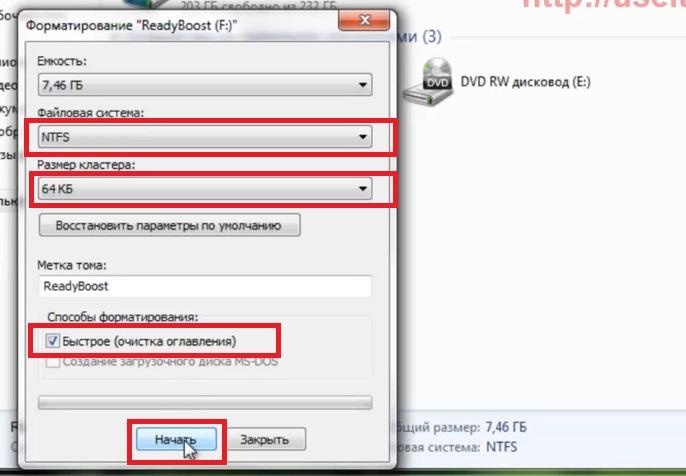
8. Затем появится предупреждение, что при форматировании, будет уделены все данные с флэшки.
Мы нажимаем OK, и начинается форматирование флэшки в файловой системе NTFS.
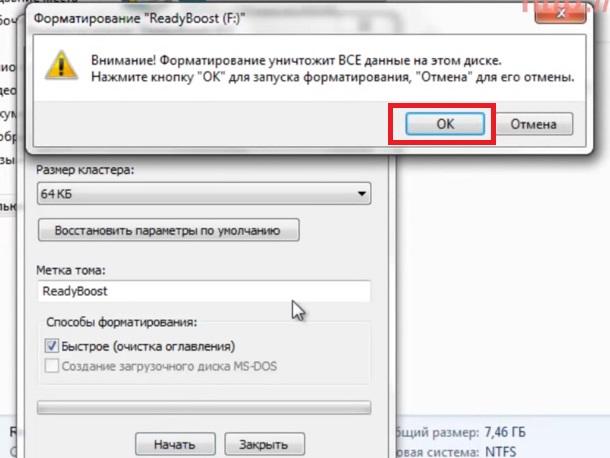
9. Этот процесс занимает некоторое время.
Когда процесс закончен, закрываем окно и правой кнопкой мыши нажимаем на это устройство и выбираем «Свойства».
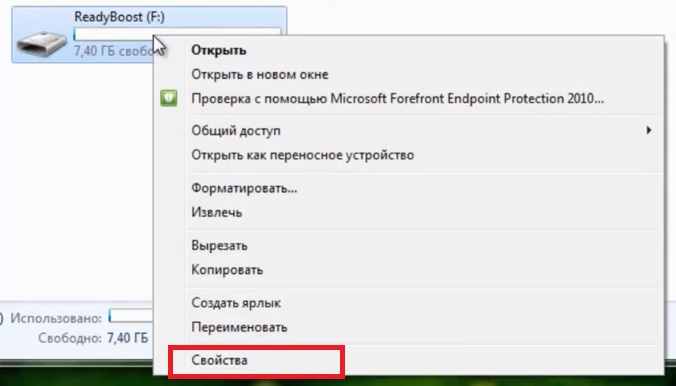
10. В открывшемся окне нажмите на закладку «Ready Boost», и дальше флажком отметьте строку «Предоставлять это устройство для технологии Ready Boost».
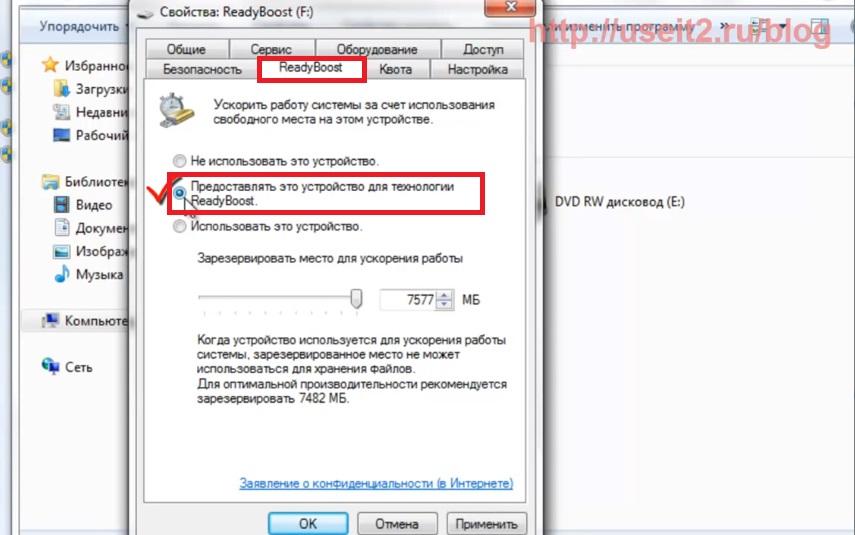
11. Но перед тем, как это сделать, надо убедиться еще в одном.
Нажимаем Пуск и в поисковой строке набираем services.msc и в поиске находится эта оснастка.
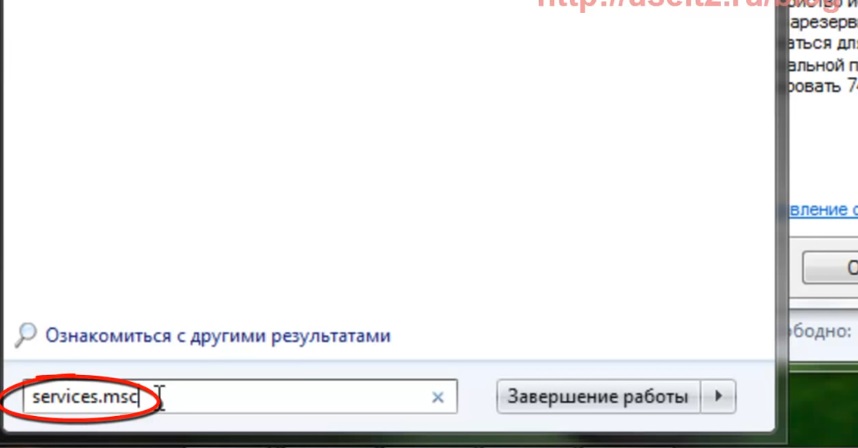
12. Нажимаем на нее, чтобы запустить просмотр служб.
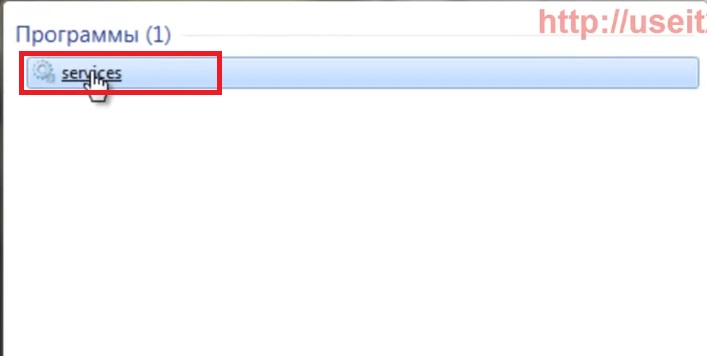
13. Перед нами появляется список.
В нем надо выбрать службу Superfetch.
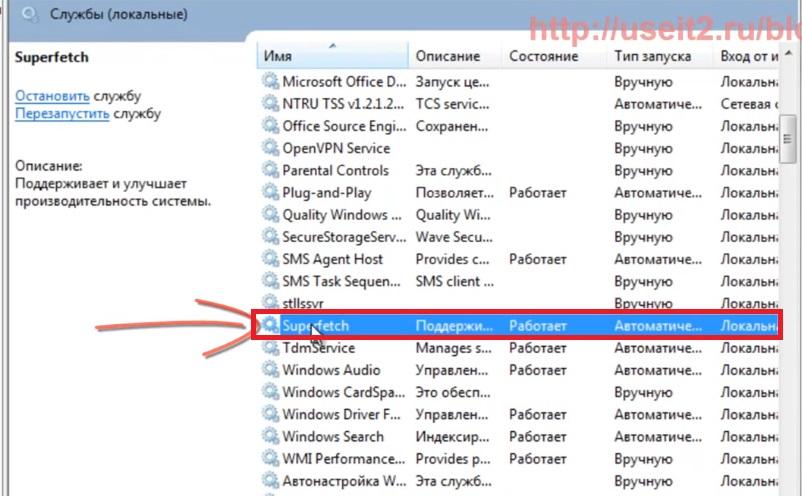
14. Нажав на нее, появится окно в котором, в Типе запуска выбираем автоматически.
Затем кнопку «Запустить» и ОК.
Состояние службы будет «Работает».
После этого вы можете приступать к настройке Ready Boost.
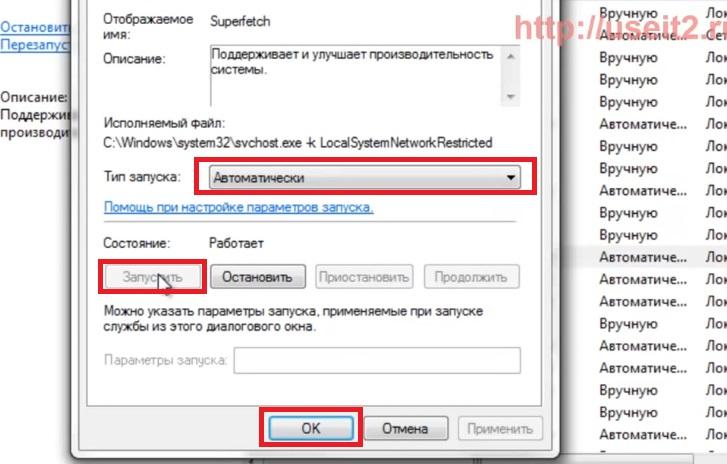
15. Под строкой, Зарезервировать место для ускорения работы, мы передвигаем флажок на мах.
После этого нажимаем кнопку «Применить», чтобы включился кэш, и ОК.
Теперь программа включена и работает.
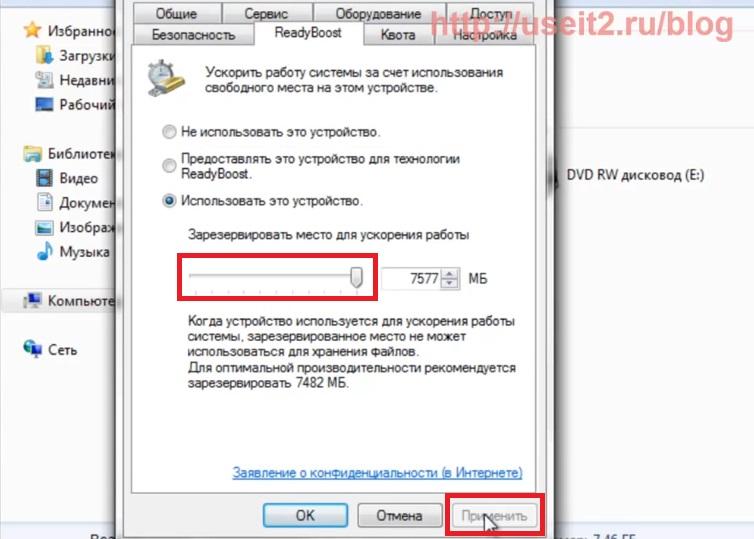
16. В окне «Мой компьютер» мы видим, что флэшка полностью занята.

17. Теперь зайдем в нее, щелкнув по ней мышкой.
Мы видим, на ней лежит файл кэша Ready Boost.
Итак, все программы, которые запускаются с вашего компьютера, будут кэшироваться в этот файл.
Это позволяет ускорить работу компьютера в 10 раз.
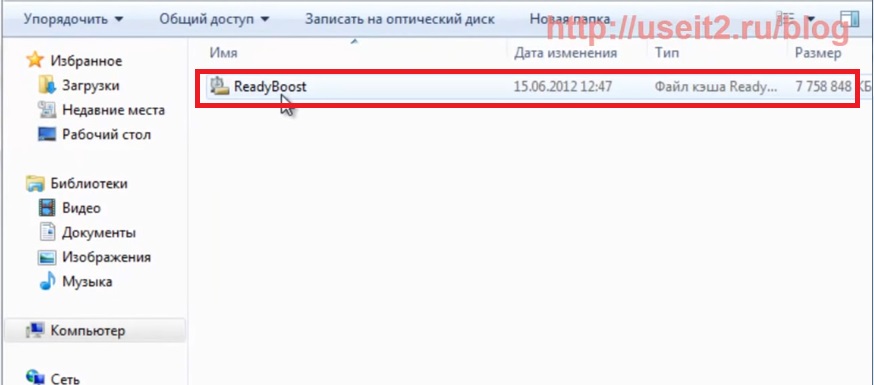
18. Вот таким простым способом можно ускорить работу вашего медленного компьютера.
Если же вы хотите отключить технологию Ready Boost, вам надо проделать ряд обратных действий.
Для этого нажимаете Пуск, выбираете вашу флэшку и правой кнопкой мыши выбираете «Свойства».
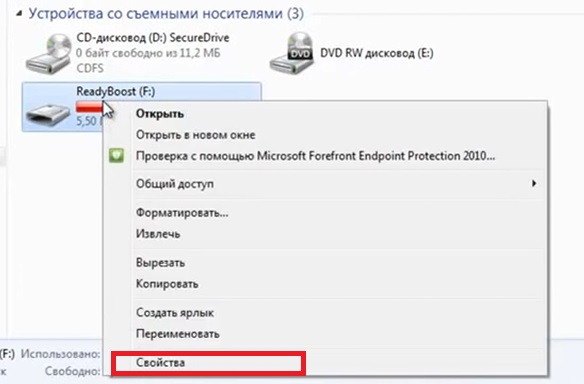
19. Затем переходите на вкладку Ready Boost и отмечаете флажком «Не использовать это устройство» и жмете ОК.
Ready Boost отключается и на флэшке освобождается место.
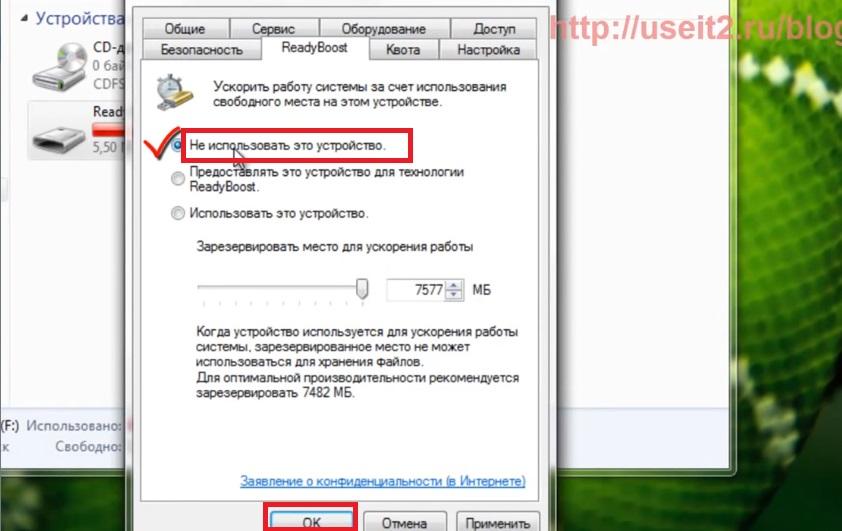
20. После этого вы можете остановить службу Superfetch.
Также зайдите в меню этой службы и в Типе запуска выберите «Отключить» и кнопку ОК.
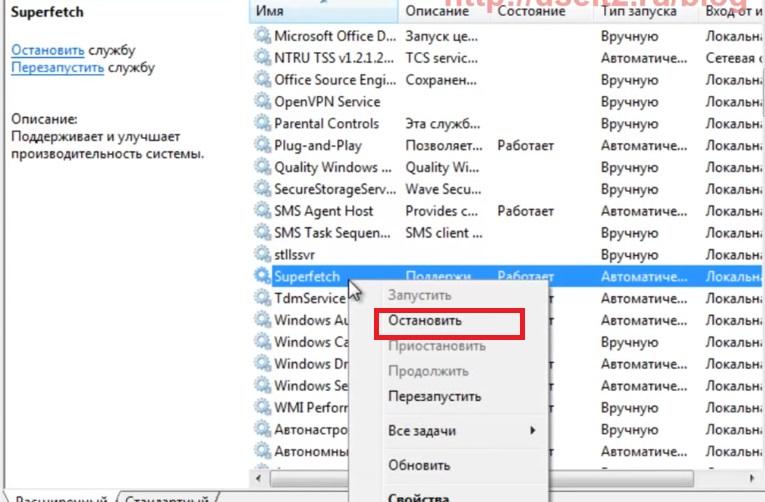
Вот так просто можно включить и отключить эту технологию. Пользуйтесь и ускоряйте свои компьютеры, которые работают под управлением операционной системы WINDOWS 7.
Видео смотрите ниже:
Если что-то осталось непонятным, вы также можете перейти по ссылке https://www.youtube.com/watch?v=3qvGAGfvksg&list=UU7LcsR1tAbyV1ECwxyg7h6w, и просмотреть наглядно, как это делается.
Всего доброго!